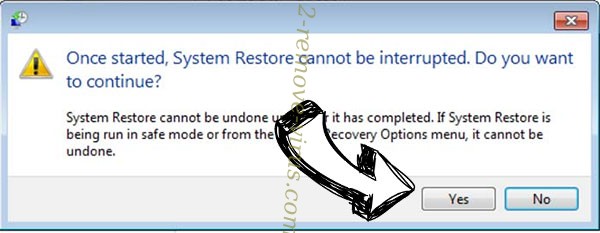Co to jest ProposalCrypt?
ProposalCrypt jest plik szyfrowanie ransomware. Te dni wydaje się, że tego szkodnika jest pojawiające się w lewo i w prawo. Niektóre niezwykle niebezpieczne, raczej podstawowe. Jak zwykle z ransomware, może zainfekować komputer z ProposalCrypt, jeśli niedbale otwierania załączników e-mail złośliwy. Po pobraniu na komputer, będzie szyfrować pliki i następnie zapytać, że trzeba zapłacić, jeśli chcesz przywrócić pliki. Rzeczy z ransomware jest to, że deweloperzy są przestępcami. I tu jest nic nie powstrzymuje ich od robienia pieniędzy i pozostawiając pliki undecrypted. Nie ufaj takich oszustów z utrzymanie prawda ich słowa. Zamiast tego należy usunąć ProposalCrypt i nie umożliwiają deweloperom zarobić nawet ani grosza od Ciebie.
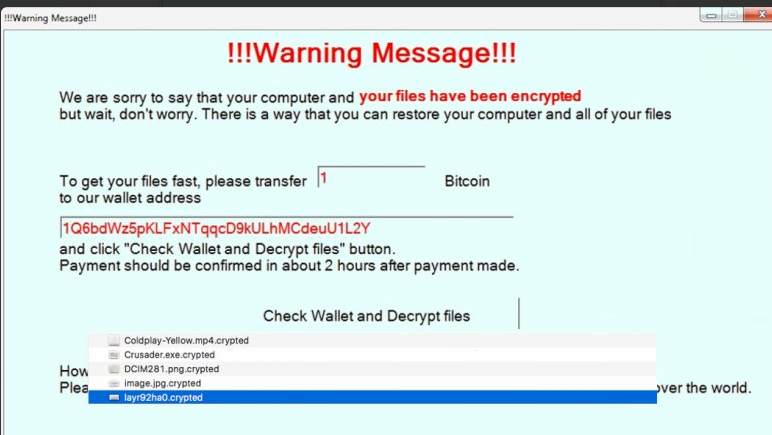
Co ProposalCrypt zrobić?
Nic dziwnego ProposalCrypt rozprzestrzenia się za pośrednictwem spamu e-mail. Wydaje się, ProposalCrypt deweloperzy nie są zdolne do tworzenia nowych sposobów, aby rozpowszechniać ransomware, i możemy przypuszczać, że jest to dobra rzecz. Niestety wielu użytkowników nadal należą do tych sztuczek, nawet po tylu latach ostrzeżenia. Jest wszystko, co musisz zrobić, aby dostać zakażony, otworzyć zainfekowany plik dołączony do wiadomości e-mail. Te e-maile wygląda na pierwszy rzut oka całkowicie legalne, ale nigdy nie należy otwierać załączników wiadomości e-mail wysyłane przez nieznanych nadawców. Zwłaszcza jeśli te e-maile w końcu w folderze spam. Zawsze i mamy na myśli zawsze, double sprawdzić nadawcy i zawartości, aby upewnić się, że co otwierany jest bezpieczny. Infekcji komputera szkodnika może mieć katastrofalne skutki.
Tak szybko, jak ProposalCrypt wprowadza komputer, zaczyna szyfrowania plików. Używa AES algorytm szyfrowania do plików nieczytelny. Teraz będzie w stanie otwierać dokumentów, zdjęć, muzyki, itp. Ofiarą następnie zauważyć komunikat okupu, który będzie stwierdzał, że deweloperzy są ‚przepraszam’ powiedzieć, że Twój stały się nieczytelne. Zapewniają one również sposób, aby uzyskać pliki z powrotem, i że wiąże się płaci 1 Bitcoin (około $904 w momencie pisania). Znowu są przestępcy, one najprawdopodobniej nie będzie odszyfrować pliki więc jesteś lepiej inwestować część tych pieniędzy na niezawodne tworzenie kopii zapasowych. Jeśli kopia zapasowa, ProposalCrypt nie byłoby problemu. W każdym przypadku zalecamy nie płacić umysł te śmieszne wymagania i usunąć ProposalCrypt. I gdyby kopia zapasowa przed ransomware infekcji, można przywrócić pliki stamtąd. Ale dopiero po usunięciu ProposalCrypt. Należy również przyjrzeć się pogoda będzie wolna odszyfrowujący wydany przez specjalistów z malware. Zdarza się to czasami, więc Przywracanie plików jest możliwe bez płacenia.
Usuwanie ProposalCrypt
Trzeba ręcznie usunąć ProposalCrypt może być dość trudne, ponieważ wymaga dogłębnej wiedzy na temat komputerów. Ale można zatrudnić niezawodne anty malware narzędzie do opieki nad ProposalCrypt usuwania dla Ciebie. To powinno zostać usunięte ProposalCrypt bez problemu. I po to jest odszedł z komputera, można przywrócić pliki z kopii zapasowej.
Offers
Pobierz narzędzie do usuwaniato scan for ProposalCryptUse our recommended removal tool to scan for ProposalCrypt. Trial version of provides detection of computer threats like ProposalCrypt and assists in its removal for FREE. You can delete detected registry entries, files and processes yourself or purchase a full version.
More information about SpyWarrior and Uninstall Instructions. Please review SpyWarrior EULA and Privacy Policy. SpyWarrior scanner is free. If it detects a malware, purchase its full version to remove it.

WiperSoft zapoznać się ze szczegółami WiperSoft jest narzędziem zabezpieczeń, które zapewnia ochronę w czasie rzeczywistym przed potencjalnymi zagrożeniami. W dzisiejszych czasach wielu uży ...
Pobierz|Więcej


Jest MacKeeper wirus?MacKeeper nie jest wirusem, ani nie jest to oszustwo. Chociaż istnieją różne opinie na temat programu w Internecie, mnóstwo ludzi, którzy tak bardzo nienawidzą program nigd ...
Pobierz|Więcej


Choć twórcy MalwareBytes anty malware nie było w tym biznesie przez długi czas, oni się za to z ich entuzjastyczne podejście. Statystyka z takich witryn jak CNET pokazuje, że to narzędzie bezp ...
Pobierz|Więcej
Quick Menu
krok 1. Usunąć ProposalCrypt w trybie awaryjnym z obsługą sieci.
Usunąć ProposalCrypt z Windows 7/Windows Vista/Windows XP
- Kliknij przycisk Start i wybierz polecenie Zamknij.
- Wybierz opcję Uruchom ponownie, a następnie kliknij przycisk OK.

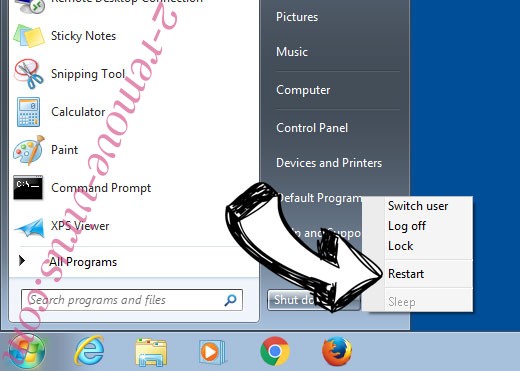
- Uruchomić, naciskając klawisz F8, gdy Twój komputer rozpoczyna ładowanie.
- W obszarze Zaawansowane opcje rozruchu wybierz polecenie Tryb awaryjny z obsługą sieci.

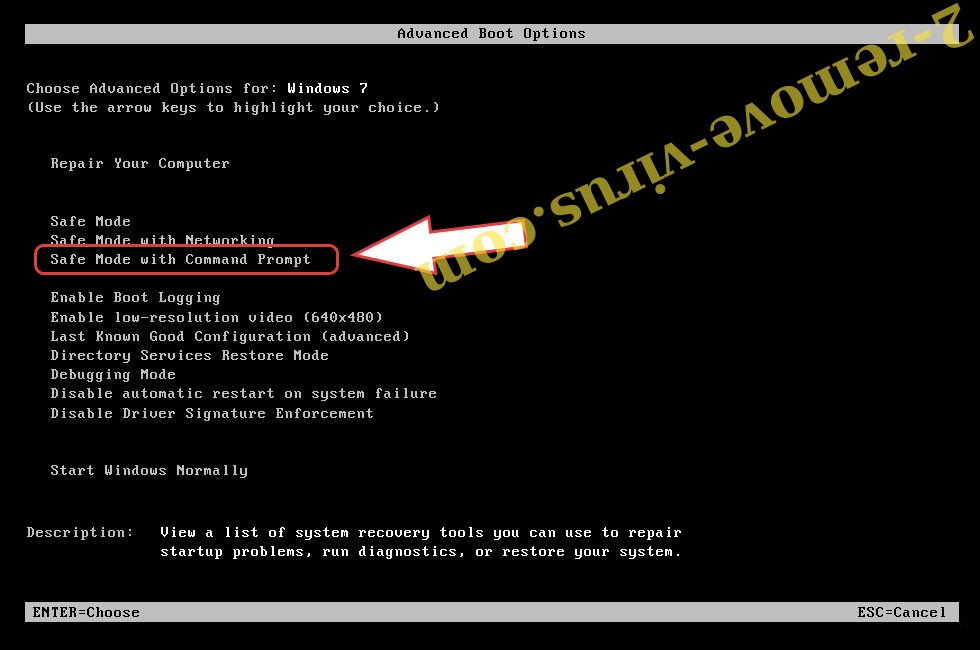
- Otwórz przeglądarkę i pobrać narzędzia anty malware.
- Użyj narzędzia usunąć ProposalCrypt
Usunąć ProposalCrypt z Windows 8 i Windows 10
- Na ekranie logowania systemu Windows naciśnij przycisk zasilania.
- Naciśnij i przytrzymaj klawisz Shift i wybierz opcję Uruchom ponownie.

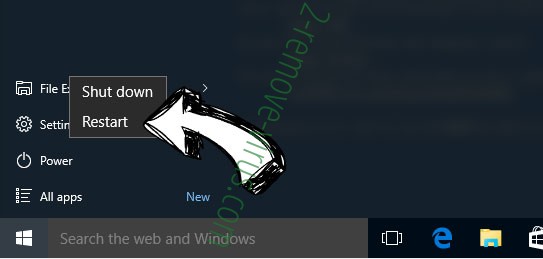
- Przejdź do Troubleshoot → Advanced options → Start Settings.
- Wybierz Włącz tryb awaryjny lub tryb awaryjny z obsługą sieci w obszarze Ustawienia uruchamiania.

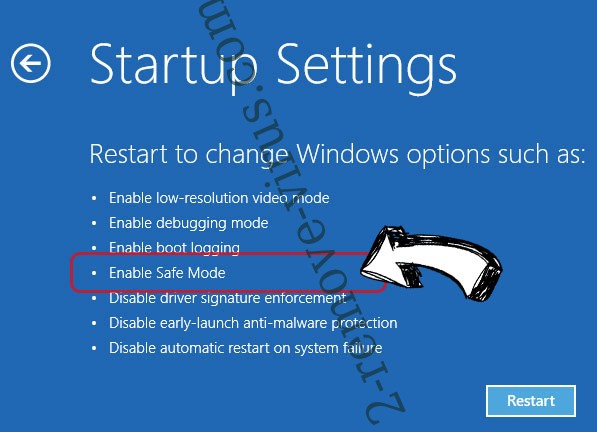
- Kliknij przycisk Uruchom ponownie.
- Otwórz przeglądarkę sieci web i pobrać usuwania złośliwego oprogramowania.
- Korzystanie z oprogramowania, aby usunąć ProposalCrypt
krok 2. Przywracanie plików za pomocą narzędzia Przywracanie systemu
Usunąć ProposalCrypt z Windows 7/Windows Vista/Windows XP
- Kliknij przycisk Start i wybierz polecenie Shutdown.
- Wybierz Uruchom ponownie i OK

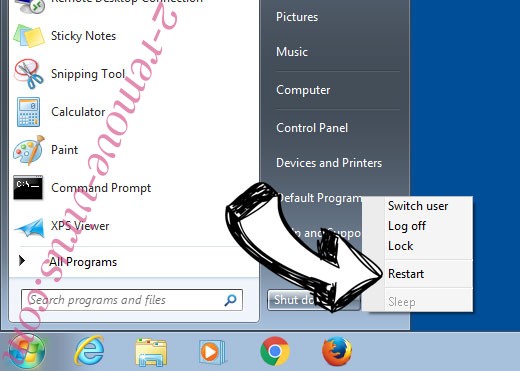
- Kiedy Twój komputer zaczyna się ładowanie, naciskaj klawisz F8, aby otworzyć Zaawansowane opcje rozruchu
- Wybierz polecenie wiersza polecenia z listy.

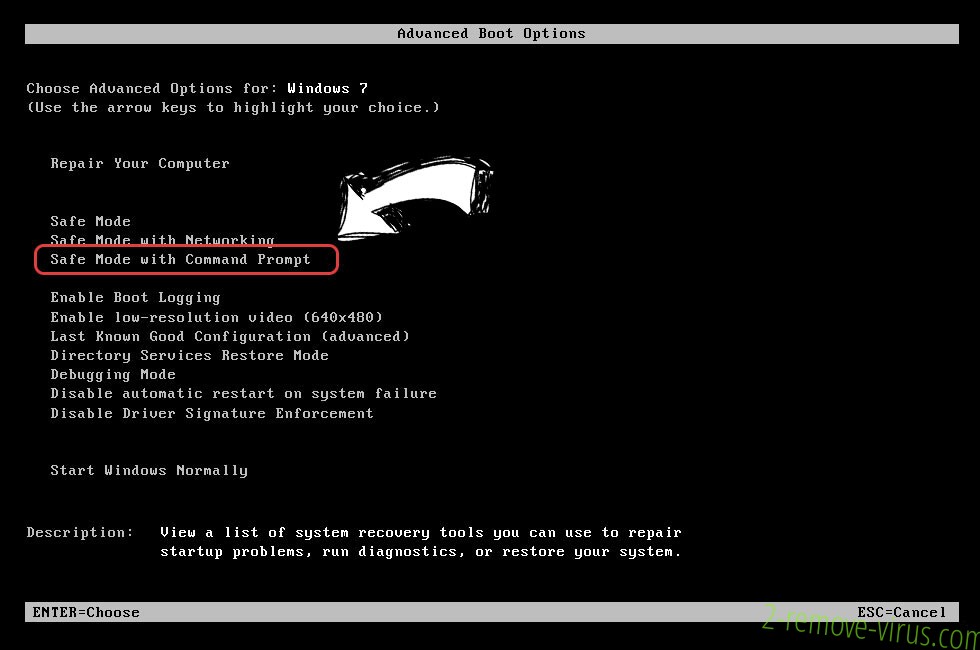
- Wpisz cd restore i naciśnij Enter.

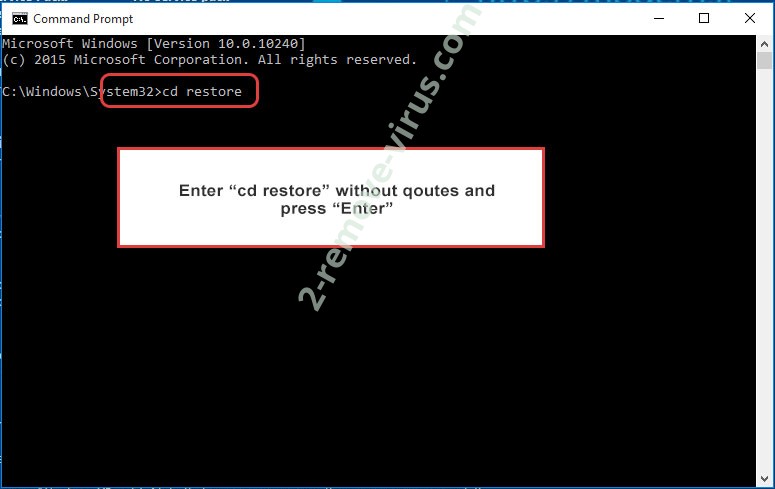
- Wpisz rstrui.exe, a następnie naciśnij klawisz Enter.

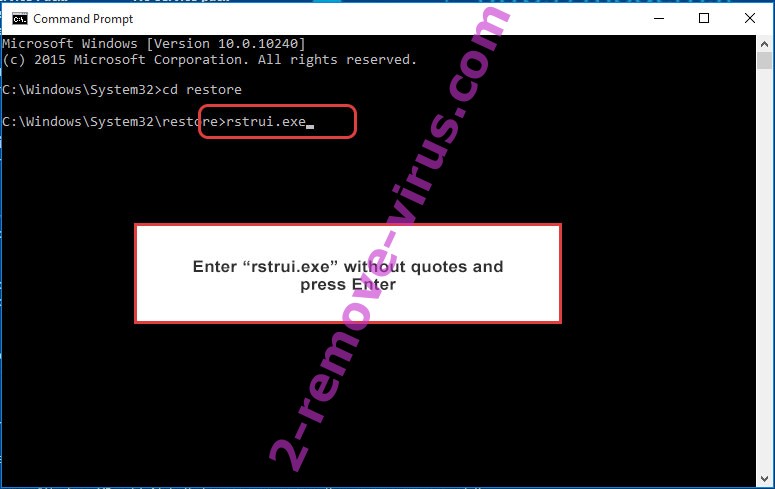
- W nowym oknie kliknij Dalej i wybierz punkt przywracania przed zakażeniem.


- Ponownie kliknij przycisk Dalej, a następnie kliknij przycisk tak, aby rozpocząć proces przywracania systemu.

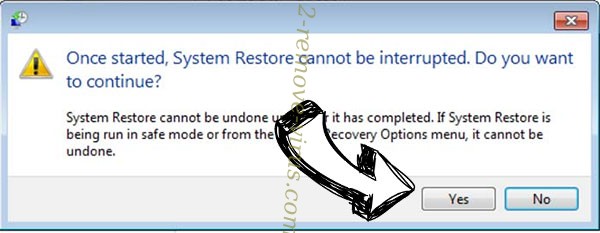
Usunąć ProposalCrypt z Windows 8 i Windows 10
- Kliknij przycisk zasilania na ekranie logowania systemu Windows.
- Naciśnij i przytrzymaj klawisz Shift i kliknij przycisk Uruchom ponownie.

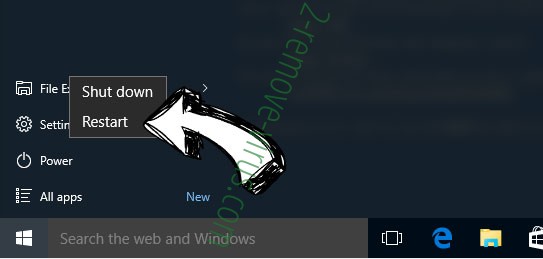
- Wybierz Rozwiązywanie problemów i przejdź do zaawansowane opcje.
- Wybierz wiersz polecenia i kliknij przycisk Uruchom ponownie.

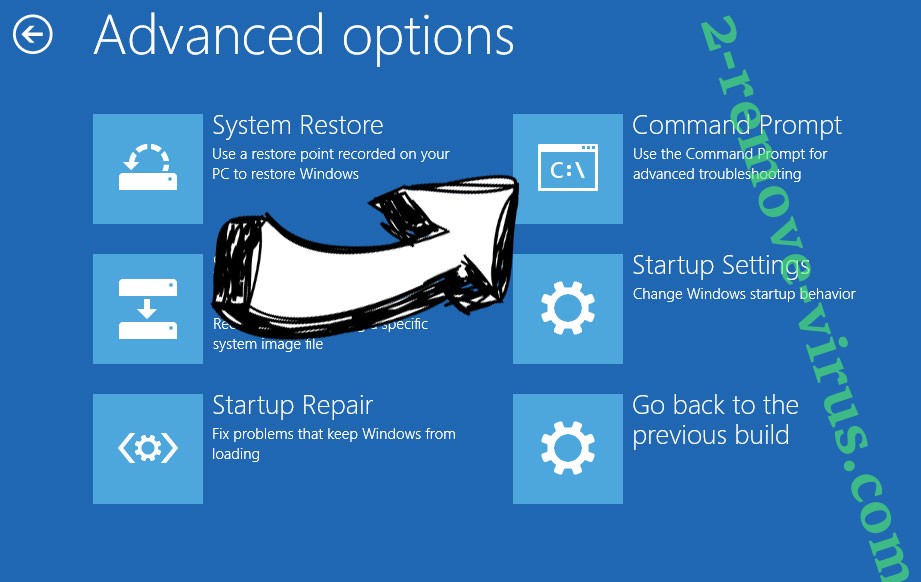
- W wierszu polecenia wejście cd restore i naciśnij Enter.

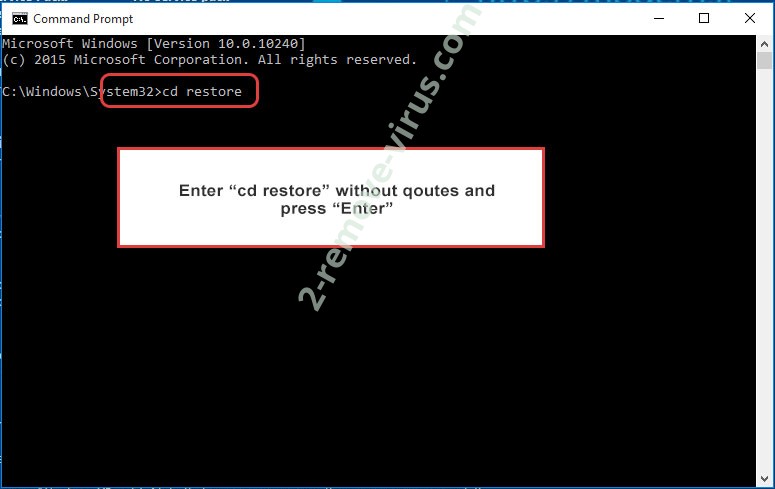
- Wpisz rstrui.exe i ponownie naciśnij Enter.

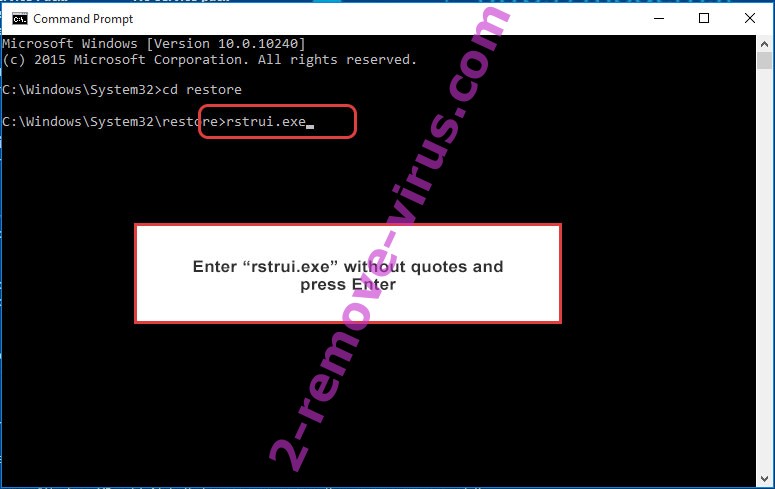
- Kliknij przycisk Dalej w oknie Przywracanie systemu.

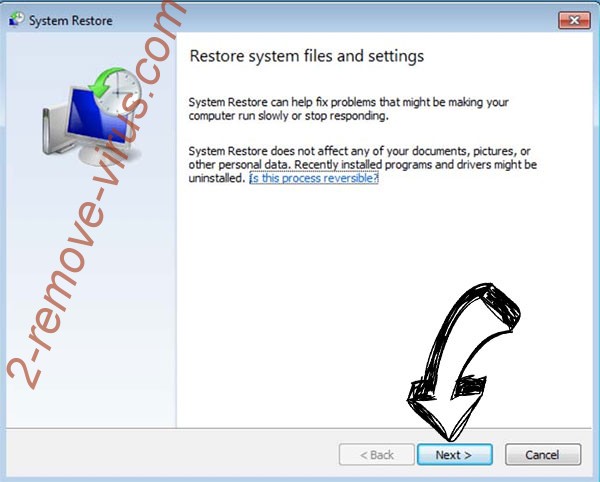
- Wybierz punkt przywracania przed zakażeniem.


- Kliknij przycisk Dalej, a następnie kliknij przycisk tak, aby przywrócić system.